Het valutasymbool voor bepaalde cellen wijzigen in Excel

Als u met verschillende valuta's in één Excel-spreadsheet werkt, moet u het valutasymbool in bepaalde cellen wijzigen, zonder invloed op andere cellen. Wanneer u uw nummers opmaakt als "Valuta", kunt u eenvoudig meerdere valutasymbolen gebruiken in hetzelfde Excel-werkblad.
GERELATEERD: De standaardvaluta van Windows wijzigen van euro naar euro
OPMERKING: als u ' gaan hetzelfde valutasymbool gebruiken in uw Excel-spreadsheets, u kunt in plaats daarvan het standaard valutasymbool in Windows wijzigen. Dit is voor situaties waarin u twee verschillende valutasymbolen in hetzelfde document wilt hebben.
Voordat u iets anders doet, moet u ervoor zorgen dat de betreffende nummers zijn opgemaakt als valuta. Hiertoe selecteert u de cellen die u wilt opmaken.
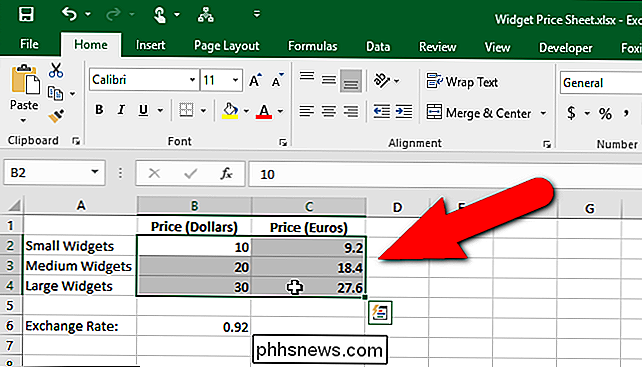
Selecteer vervolgens "Valuta" in de vervolgkeuzelijst "Getalnotatie" in het gedeelte "Nummer" van het tabblad "Start".
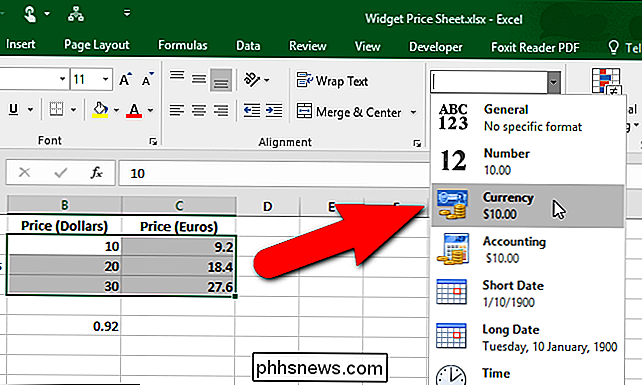
De getallen in de geselecteerde cellen zijn allemaal opgemaakt als valuta met het standaard valutasymbool van Windows toegepast.
Om een aantal valutanummers te wijzigen in een ander type valuta, zoals Euro's, selecteert u de cellen die u wilt wijzigen.
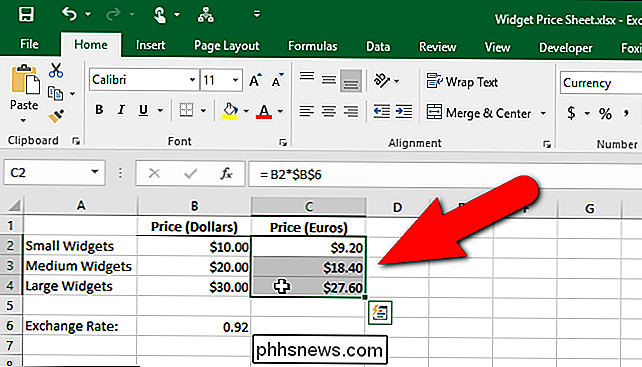
In de " Nummer "van het tabblad" Start ", klik op de knop" Nummerindeling "in de rechterbenedenhoek van de sectie.
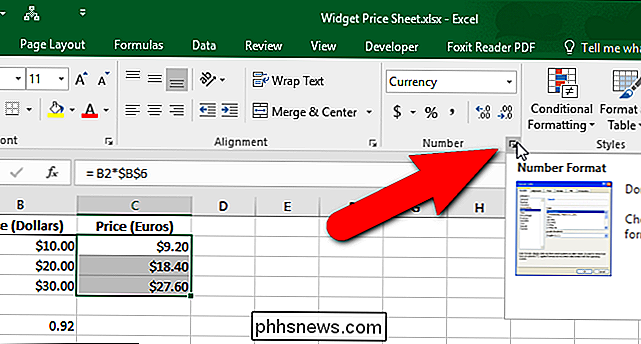
Op het tabblad" Nummer "moet" Valuta "worden geselecteerd in de lijst" Categorie ". Klik op de vervolgkeuzelijst "Symbool", scrol omlaag naar de "Euro" -opties en selecteer er een, afhankelijk van of u het eurosymbool voor of achter het nummer wilt. Klik op "OK".
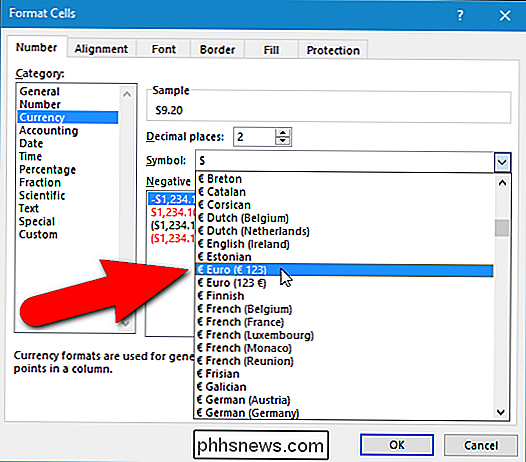
De geselecteerde nummers hebben nu een ander valutasymbool.
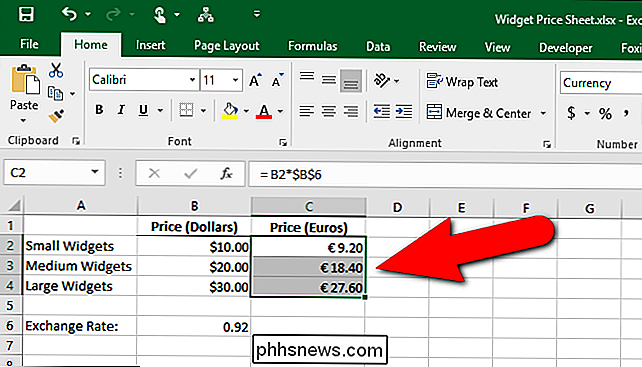
U hebt misschien een vervolgkeuzelijst opgemerkt in het gedeelte "Nummer" van het tabblad "Home" met een valutasymbool ben ermee bezig. Dit lijkt misschien een eenvoudigere manier om het valutasymbool voor de geselecteerde cellen te wijzigen. Dit is echter het "Formaat boekhoudingsnummer", niet het standaardvalutanummer.

Als u "Euro" selecteert in de vervolgkeuzelijst "Boekhoudnummerformaat" ...
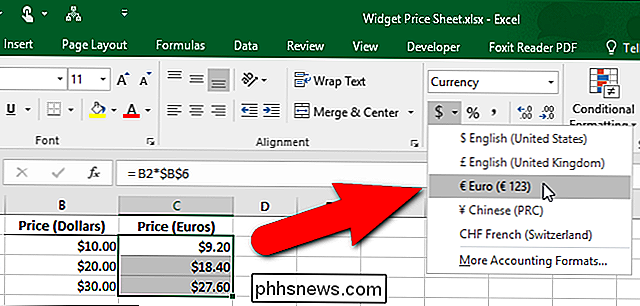
... krijgt u Euro-symbolen op uw getallen, maar ze worden weergegeven in de boekhoudindeling, die de decimale punten in een kolom uitlijnt. Merk op dat de valutasymbolen niet vlak naast de cijfers staan. In plaats daarvan worden ze links uitgelijnd.
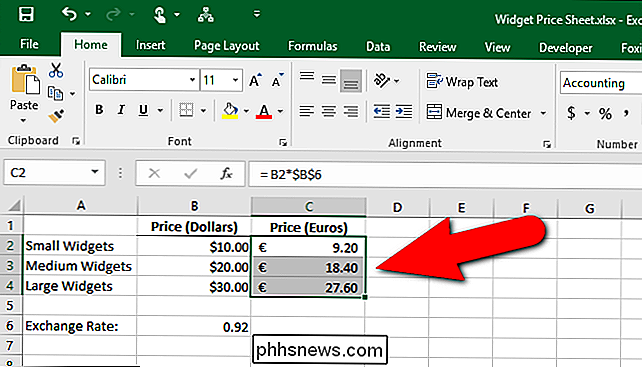
U kunt ook het aantal decimalen en de notatie van negatieve getallen wijzigen op het tabblad "Nummer" in het dialoogvenster "Cellen opmaken".

Toegang krijgen tot de app "Google-instellingen" op de Samsung Galaxy S7
Als u uw aanmeldingsinstellingen voor Google, Android Pay-opties, Google Fit-gegevens of andere handelsactiviteiten wilt aanpassen specifiek met je Google-account, moet je de app 'Google-instellingen' openen. Op de meeste Android-telefoons vindt u Google-instellingen in Instellingen> Google (onder het gedeelte 'Persoonlijk').

DVD's of Blu-ray afspelen op Windows 8 of Windows 10
Upgrade naar Windows 8 of 10 en u zult verrast zijn dat u geen video-dvd's of Blu-ray-bestanden meer kunt afspelen straal. In tegenstelling tot eerdere versies van Windows bevatten Windows 8 en 10 geen ingebouwde ondersteuning voor het afspelen van dvd's. Microsoft heeft ervoor gekozen geen dvd-ondersteuning toe te voegen omdat er zoveel nieuwe computers - met name tablets en ultrabooks - niet bij dvd-stations komen .



